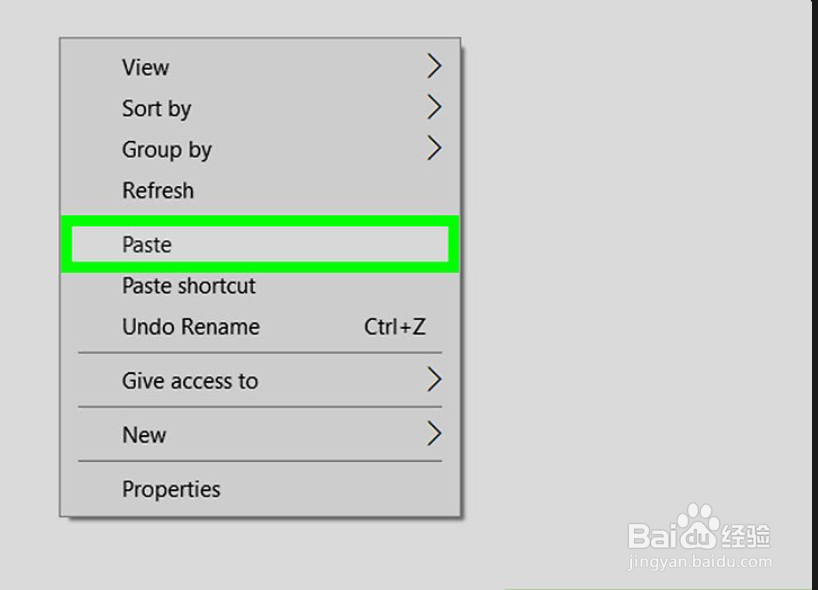本文教您如何在Windows 10计算机上安装FFmpeg。 FFmpeg是仅命令行程序,可让您将视频和音频转换为不同的格式,以及录制实时音频和视频。
工具/原料
FFmpeg
下载FFmpeg
1、打开FFmpeg下载站点。 在计算机的网络浏览器中转到FFmpeg的官网。
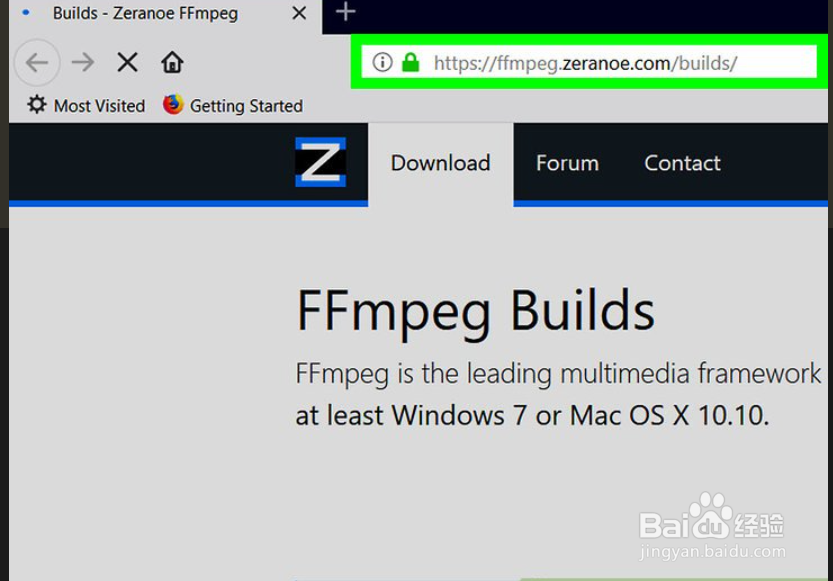
2、单击下载版本。 这是页面右侧的蓝色按钮。 FFmpeg将开始下载到您的计算机上。
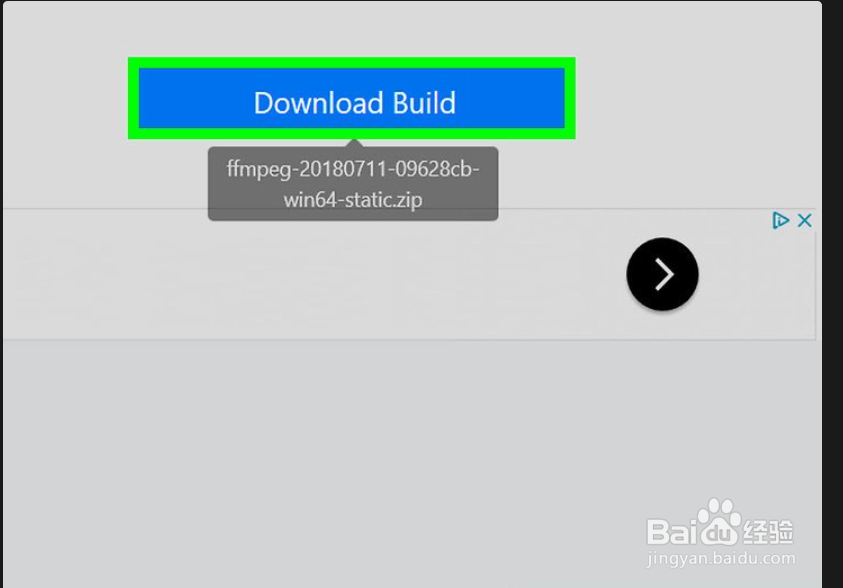
3、打开FFmpeg下载文件夹。 双击下载的FFmpeg ZIP文件夹即可。
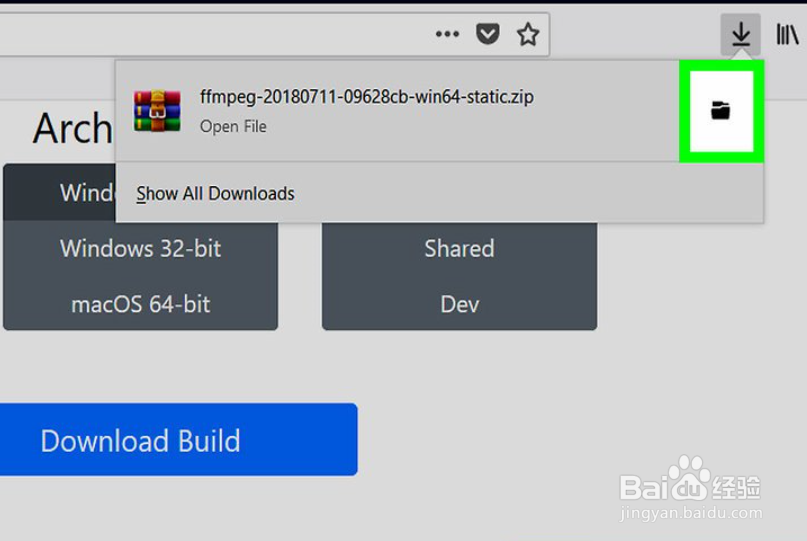
4、提取FFmpeg文件夹。 您可以使用计算机的内置解压缩功能来执行以下操作:单击窗口顶部的提取选项卡。单击全部提取单击窗口底部的提取。等待窗口打开。
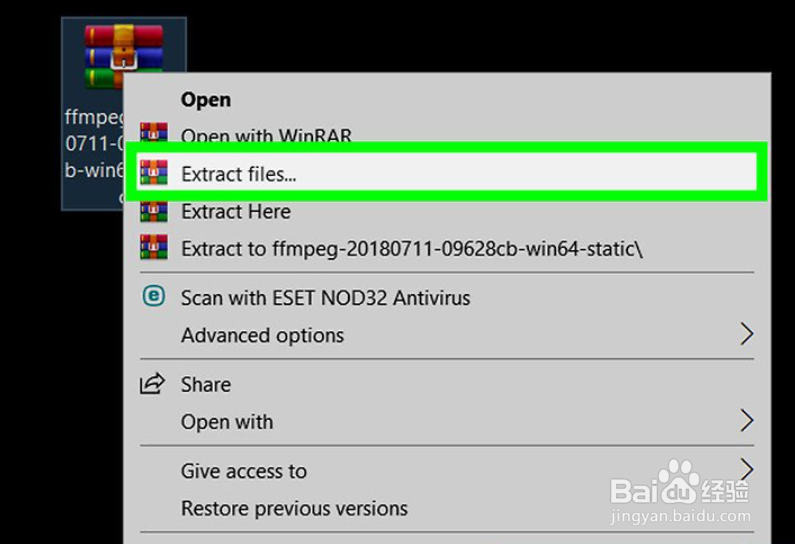
5、重命名提取的文件夹。 在打开的窗口中,您将看到一个名为“ ffmpeg-20180424-d9706f7-win64-static”的文件夹。 您需要通过执行以下操作将此文件夹重命名为“ FFmpeg”:单击一次文件夹将其选中。单击窗口顶部的“主页”选项卡。在工具栏的“组织”部分中,单击“重命名”。输入FFmpeg,然后按↵Enter。
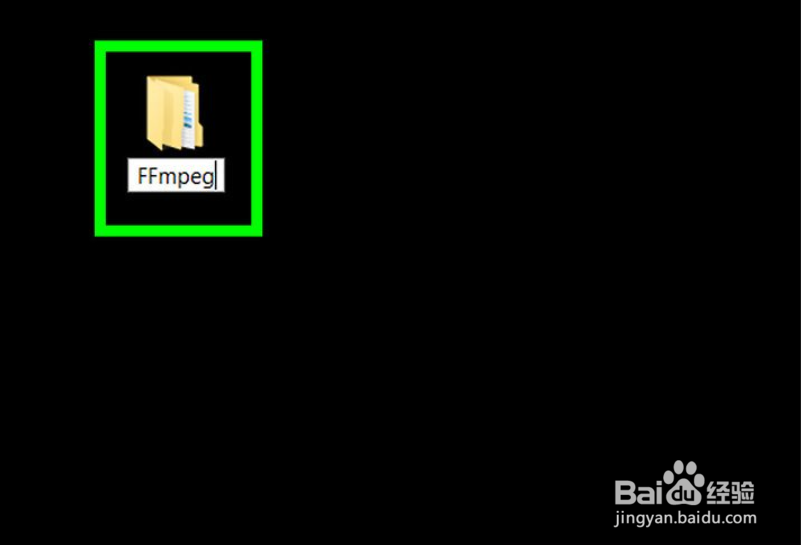
6、复制“ FFmpeg”文件夹。 选择“ FFmpeg”文件夹(如果尚未选择),然后按Ctrl + C进行复制。
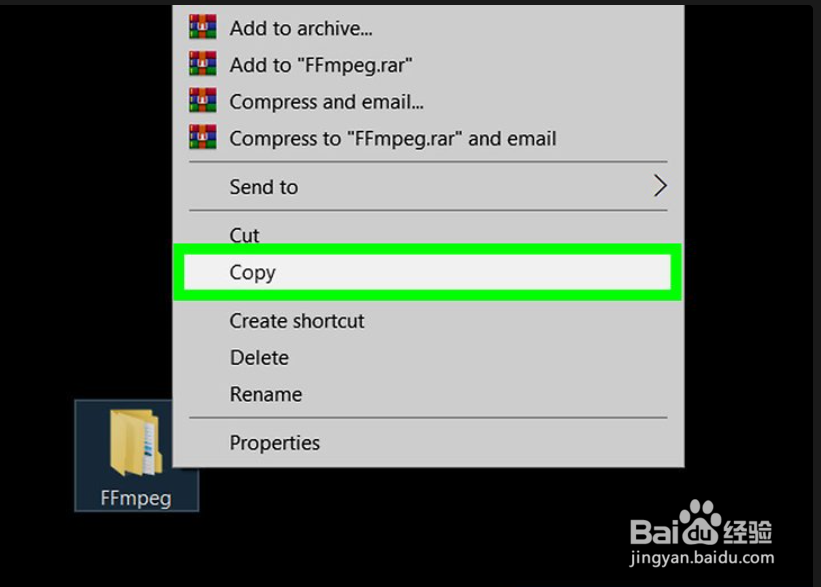
7、单击此PC。 它是窗口左侧的一个文件夹,尽管您可能需要向上滚动才能看到它。 这样做会打开“此PC”窗口。
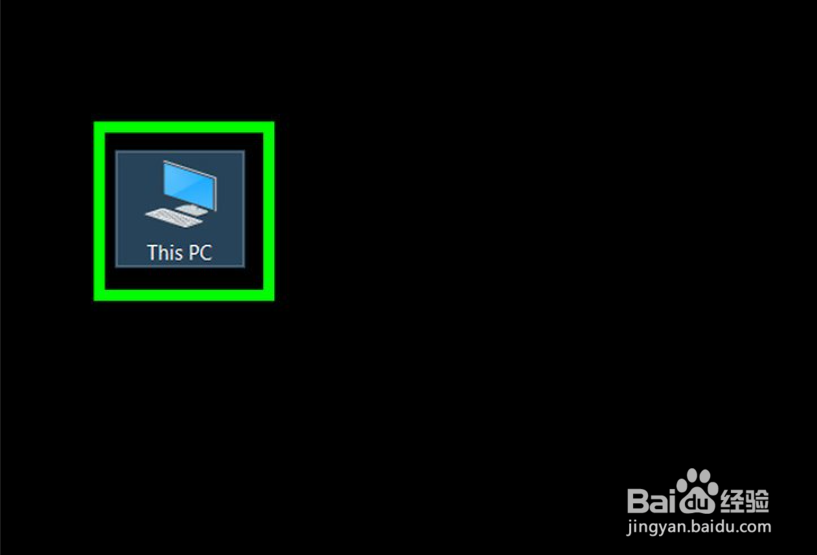
8、打开硬盘驱动器的文件夹。 双击窗口中间“设备和驱动器”标题下的硬盘驱动器文件夹(通常是“ OS(C :)”文件夹)。如果在“设备和驱动器”标题下方没有看到任何文件夹,请单击一次设备和驱动器以强制显示文件夹。
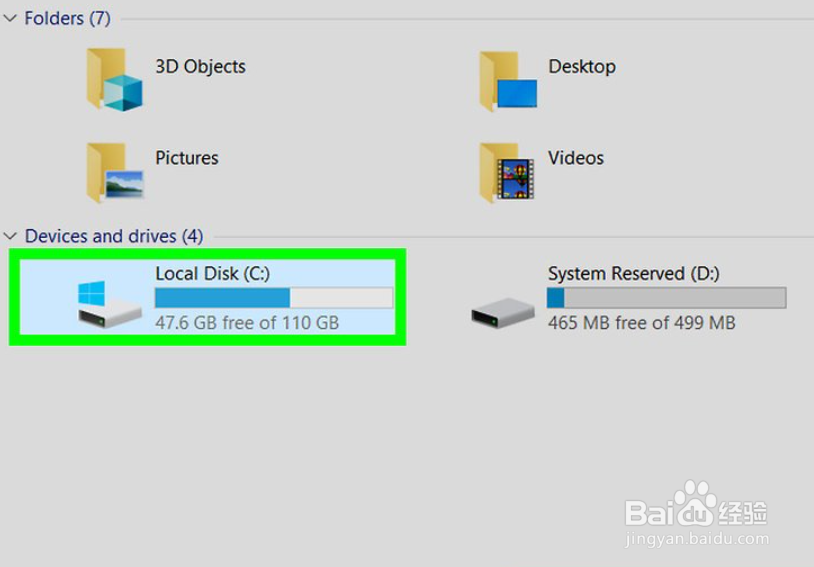
9、粘贴到“ FFmpeg”文件夹中。 单击文件夹内任何地方的空白,然后按Ctrl + V。 这会将复制的“ FFmpeg”文件夹粘贴到计算机的硬盘驱动器文件夹中。 完成此操作后,您可以继续在命令提示符中启用FFmpeg。